
Tartalomjegyzék:
- Szerző John Day [email protected].
- Public 2024-01-30 09:39.
- Utoljára módosítva 2025-01-23 14:47.
A K40 Laser Cooling Guard egy olyan készülék, amely érzékeli a K40 Co2 Laser hűtőfolyadék áramlási sebességét és hőmérsékletét. Abban az esetben, ha az áramlási sebesség egy bizonyos érték alá csökken, a hűtővédő levágja a lézerkapcsolót, megakadályozva a lasertube túlmelegedését. Azt is jelzi, hogy mennyi folyadék halad el a csőben percenként és milyen hőmérsékleten.
Készítettem egy nagyon részletes Youtube videót erről az összeállításról, ezért ha saját maga szeretné elkészíteni, kövesse a lépéseket.
1. lépés: Mire van szükségünk
1 Arduino Nano
1 1602 LCD kijelző (16x2rows)
1 áramlási sebesség érzékelő / 3/4 Hall -hatású folyékony vízáramlás -érzékelő
1 relé tábla / 5v KF-301
1 10k termisztor
1 10k ellenállás
2 1k ellenállás
1 kenyérlap vagy prototípus -NYÁK / PCB -t készítettem a videóban, amelyet itt letölthet és megrendelhet:
bit.ly/34N6dXH
Emellett készítettem egy Amazon bevásárló listát az összes összetevővel:
amzn.to/3dgVLeT
2. lépés: A vázlat

A vázlat egyszerű, de azt javaslom, hogy ne használja a D0 érintkezőt, mivel ezt használja az Arduino soros interfészhez. Könnyedén használhat másik ingyenes tűt. Az egyetlen dolog, amit meg kell tenni, a "0" megváltoztatása arra a portra, amelyhez a relé táblát csatlakoztatja a kódban.
3. lépés: Arduino Nano

4. lépés: Termisztor

A termisztorhoz feszültségosztót kell építenünk, ezért párhuzamosan csatlakoztatjuk a 10k ellenállást a föld és a termisztor között. A termisztor alapvetően egy ellenállás, amely hőmérsékleten változtatja az ellenállást.
Ahhoz, hogy leolvasást kapjunk fokokban. f vagy c tudnunk kell, hogy ez a termisztor milyen értékeket ad nekünk 100 fokon. c és 0 ° c.
Ezt mértem, és behoztam az eredményeket az Arduino kódomba. Némi matek segítségével most kiszámítja és megjeleníti a hőmérsékletet. Fontos, hogy 10 k ellenállást használjon 100 fokos értékekként. c eltérnek a 100k -os termisztorokétól. Mivel később ezt az eszközt használjuk, hogy képet kapjunk a hűtőfolyadék felmelegedéséről, azt javaslom, hogy az előre megadott ellenállási értékekkel járjon el. Ebben az esetben nem kell semmit megváltoztatnia.
A termisztornak nincs polaritása.
5. lépés: Az 1602 LCD kijelző

Mivel nem soros interfészt használok az LCD -hez, közvetlenül az Arduino -hoz csatlakoztatom. A föld és a V0 közötti két 1k ellenállást használtam a kijelző kontrasztjának szabályozására. Ajánlott azonban egy potenciométert használni az állítható kontrasztszint eléréséhez. Mivel ezek idővel korrodálódtak, fix ellenállási értékkel mentem.
Ellenkező esetben az összes vezetéket az ábra szerint kell csatlakoztatni
6. lépés: Az áramlásérzékelő

A Flow Hall Effect Sensor alapvetően impulzusgenerátor. Egy csődarabban vagy vízálló házban van egy rotor, amely forog, amikor a folyadék áthalad. A forgórész szélén kis mágnesek vannak, amelyek induktivitást váltanak ki a fogadó tekercsben.
Ezeket az impulzusokat például egy Arduino megszámolhatja.
Egy kis matematikával és kóddal most lefordíthatjuk ezeket az impulzusokat liter / perc értékre.
Az áramlásérzékelőnek 5 V feszültségre van szüksége a működéséhez, és van egy harmadik sárga vezetéke a jelhez, amely az Arduino Nano D2 portjához csatlakozik.
Az általam használt áramlásérzékelő (az Amazon bevásárló listáján) minimális leolvasási értéke 2 L/perc, ami a K40 lézer esetében teljesen korlátos, mivel az én beállításomnál a hűtőleves radiátoron, lézercsövön és analóg áramlási sebességen keresztül fut 8 mm -es tömlők segítségével. Még én is egy nagyon erős szivattyút használok, csak 1, 5 L/perc jön ki a végén. Az elején volt néhány problémám, mivel az áramlásérzékelő egyáltalán nem mutatott semmit…. Végül függőlegesen szereltem fel az érzékelőt a tartályba, hogy elegendő áramlási sebesség legyen ahhoz, hogy az érzékelő kódolni tudja … Összefoglalva, azt javaslom, hogy használjon egy másik, pontosabb áramlási sebesség -érzékelőt … megtalálja őket az ebay -n Kínából körülbelül 6 dollárért.
7. lépés: A relé tábla

A relé egy elektromechanikus kapcsoló. Amikor az Arduino jelet (+5v) küld a relé táblára, a relé bezárul. Ez egy kettős működésű relé, először földelni kell a földhöz, másodszor inkább a relé nyitott vagy zárt oldalához forrasztani. Mit jelent, ha a relé nem kap jelet az Arduino -tól, akkor nyitva marad (a lámpa nem világít), forrasztja a másik oldalra, és zárva van (a fény világít), ha nem érkezik jel az Arduino kártyáról. Esetünkben azt szeretnénk, ha a relé kikapcsolt állapotban lenne (nyitott áramkör), ha nem érkezik jel.
Az biztos, hogy használja a multimétert, és mérje meg a tábla csapjait.
A piros LED jelzi, hogy a tábla nem kap jelet az Arduino -tól. A piros és a zöld azt jelenti, hogy van jel és a relé kapcsol.
8. lépés: A kód
Most ez a rendszer mit tesz:
Beolvassa az áramlásérzékelőt és a termisztorot.
Amíg az áramlási sebesség meghaladja a 0, 5 L/perc értéket, az arduino lezárja a relét, ami azt jelenti, hogy a lézercső működhet.
Ha az áramlás csökken a szivattyú hibája miatt, vagy egyszerűen elfelejtette bekapcsolni, a relé kinyílik, és a lézer automatikusan kikapcsol.
Mehetne tovább, és kódot adhat a határhőmérséklet beállításához, amelyet a lézernek is ki kell kapcsolnia … ez rajtad múlik.
Ebben a beállításban a kijelző egyelőre csak a hőmérsékletet mutatja, anélkül, hogy befolyásolná a relét.
A kód beállításait is gyengítheti, az értékek mellé feliratokat adtam hozzá, hogy tudja, mi az.
Például cserélheti a fokozatot. C - fok. F egyszerűen két betű felcserélésével (a kódfájlban le van írva).
9. lépés: A konzol

Itt található az épület háza, amelyet az általam tervezett NYÁK segítségével készítettünk (alábbi lépés)
A fájlformátumok: Corel Draw, Autocad vagy Adobe Illustrator
A NYÁK -ot méretreferenciaként adtam hozzá ezekhez a fájlokhoz, amelyeket törölni kell, mielőtt lézervágóval vágjuk.
Az alkatrészek úgy vannak elhelyezve, hogy először gravírozhatja a logót és a nevet, majd leállíthatja a gépet, amikor átjutott ezen, és kivágta.
A reszelő 4 mm -es rétegelt lemezhez vagy akrilhoz készült!
10. lépés: A NYÁK

Amint a videóban látható, néhány problémám és hibám volt az első NYÁK -elrendezésem során … Azonban kijavítottam őket, és feltöltöttem ezt a fájlt ide. Egyszerűen feltöltheti ezt a zip fájlt bármely PCB gyártó webhelyére, és megrendelheti.
A NYÁK a Kicad szoftverrel készült, amely ingyenesen letölthető!
Kérjük, ellenőrizze a fájlt, mielőtt megrendeli! Nem vállalok felelősséget, ha az elrendezésben hiba vagy probléma merül fel!
11. lépés: Beállítása


Az utolsó lépés a K40 lézeres hűtővédő beállítása.
A reléérintkezőt sorba kell kötni a K40 lézergép lézerkapcsolója között. Ezért inkább forraszthatja a kapcsoló közé, amely a gép műszerfalán található, vagy közvetlenül csatlakoztathatja a tápegységhez. Esetemben két rózsaszín kábel megy a kapcsolóhoz az áramforrásomból, ezért leválasztottam az egyiket, és Wago kábelbilincs segítségével összeillesztettem az áramkört (sorozatban).
Úgy döntöttem, hogy az áramlásmérőt a lánc utolsó részeként csatlakoztatom, mielőtt a folyadék visszafolyik a tartályba.
Az én esetemben, amikor már volt analóg áramlásmérőm, rendeltem egy termisztorot egy fémdugóval, amely közvetlenül belecsavarodik. Máskülönben egyszerűen belemárthatja a termisztorot a tartályba. A pontosabb leolvasás érdekében győződjön meg arról, hogy a konnektor mellett van.
A nyílás kinyitása előtt feltétlenül válassza le a lézert az elektromos hálózatról!
És kész! Mondja el véleményét.
Ajánlott:
E-dohicky Russ lézeres teljesítménymérő elektronikus változata Dohicky: 28 lépés (képekkel)

E-dohicky Russ lézeres teljesítménymérő elektronikus változata Dohicky: Lézeres elektromos szerszám. Az e-dohicky a Russ SADLER dohicky elektronikus változata. Russ animálja a nagyon jó SarbarMultimedia youtube csatornát https://www.youtube.com/watch?v=A-3HdVLc7nI&t=281sRuss SADLER egy egyszerű és olcsó kiegészítőt mutat be
Lézeres lopásgátló eszköz: 4 lépés
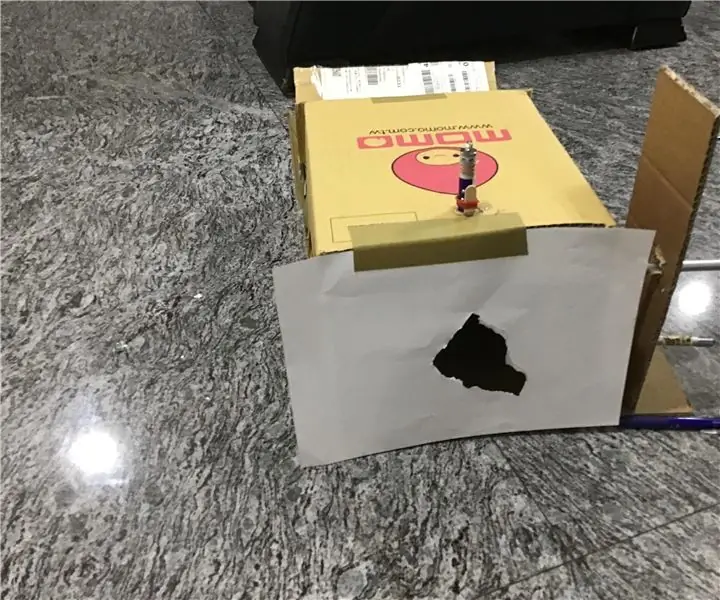
Lézeres lopásgátló eszköz: Annyi tolvaj szeret behatolni mások házába, és ellopni a holmijukat, ami nagyon értékes, amikor az emberek alszanak, ezért ezt az eszközt a probléma megoldására hozom létre
Lézeres átvitel Arduino -val: 4 lépés

Lézeres átvitel Arduinos-szal: Ez a projekt a BT Young tudósának szólt 2019-ben. Én voltam a "Demonstrációs Modell" felelős. A bemutató két arduino-vezérelt lézer volt, amelyek villogva jeleket küldtek egy másik arduino-nak. Tesztelték, hogy működjön -e
Lézeres biztonsági riasztási projekt Arduino használatával: 5 lépés

Lézeres biztonsági riasztási projekt Arduino használatával: A lézeres biztonsági riasztás széles körben elterjedt iparágak és más reklámok. Ennek oka az, hogy a lézert kevésbé hajlamosak befolyásolni a környezeti feltételek, ami megbízhatóvá és megbízhatóvá teszi. Tehát ebben az Arduino projektben lézert használtam
Oktatóanyag: Hogyan építsünk VL53L0X lézeres csengőérzékelő modult az Arduino UNO használatával: 3 lépés

Oktatóanyag: Hogyan készítsünk VL53L0X lézeres csengőérzékelő modult az Arduino UNO használatával: Leírások: Ez az oktatóanyag részletesen bemutatja mindenkinek, hogyan kell távolságérzékelőt készíteni a VL53L0X lézeres csengőérzékelő modul és az Arduino UNO használatával, és úgy fog működni, mint Ön akar. Kövesse az utasításokat, és megérti ezt az oktatót
